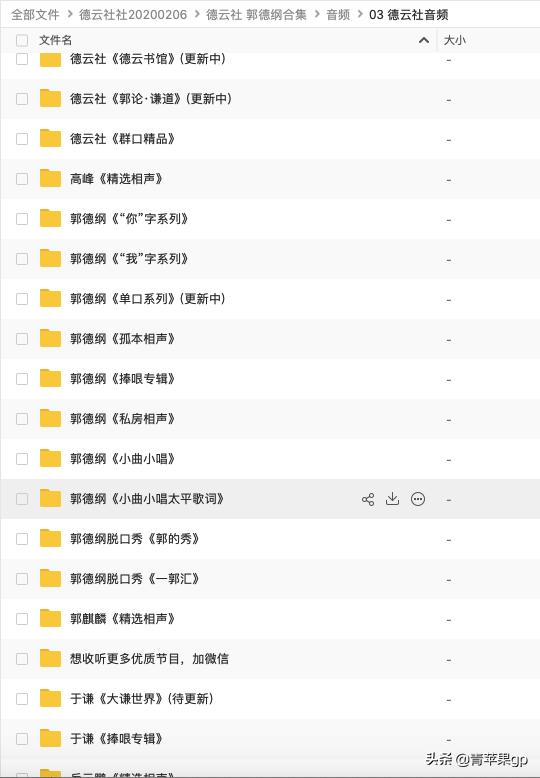选择需要编组的对象,点击【对象】→【编组】命令,或者右击,在弹出的快捷菜单中选择【编组】选项,快捷键【Ctrl G】

对象编组后,使用【选择工具】选择时会选择整个组
如果要选择单个对象,要使用【编组选择工具】进行选择
当不需要编组时,选择编组对象,点击【对象】→【取消编组】选项,或者右击,在弹出的快捷菜单中选择【取消编组】选项,快捷键【Shift Ctrl G】
隔离模式将对象编组后,还可以通过隔离模式来选择单个对象并进行编组操作
隔离模式可以隔离对象,以便用户轻松选择和编辑特定的对象或对象的某些部分
使用【选择工具】双击对象,进入隔离模式,或选择要隔离的对象并右击,在弹出的快捷菜单中选择【隔离所选对象】选项
这时,在【图层】面板中会显示当前处于隔离模式,并且只会显示处于隔离状态下的对象
在画板中,也只有当前对象是以全色可编辑的状态显示,其他对象呈现灰色不可编辑状态
使用【选择工具】双击对象,进入隔离模式,可以选择编组中的单个对象进行编辑,这时,再继续双击某个对象,那么此时的画板中只有该对象是可编辑的,其他对象不可编辑
编辑完成后,单击窗口左上角的【后移一级】按钮,或双击鼠标即可退出隔离模式
选择对象后右击,在弹出的快捷菜单中选择【隔离选定的路径】或【隔离选定的组】选项也可以进入隔离模式
扩展对象扩展对象是将单个对象分割为若干个对象,这些对象共同组成其外观
选择一个具有实色填充和描边的四边形,点击【对象】→【扩展】选项,打开对话框

选中【填充】、【描边】复选框,可以将填充和描边扩展为独立的对象,并自动编组
按【Shift Ctrl G】快捷键取消编组,可以分别移动填充和描边

- 对象:扩展复杂对象,包括实时混合、封套、符号组合光晕等
- 渐变网格:将渐变扩展为单一的网格对象
- 指定:设置色标之间的颜色值容差。数量越多越有助于保持平滑的颜色过渡;数量较低时可创建条形色带外观
如果对象应用了外观属性,那么【对象】→【扩展】选项将变暗,这时需要执行【对象】→【扩展外观】选项,才能扩展外观
显示与隐藏执行【对象】→【隐藏】选项

- 所选对象:隐藏所选对象,此时,该对象所在图层前面的【可视性】图标会被隐藏
- 上方所有图稿:隐藏位于所选对象上方的所有对象
- 其它图层:对象分别放在不同的图层上时,隐藏其它图层上的所有对象,所选对象所在图层的所有对象不会隐藏
不需要隐藏对象时,执行【对象】→【显示全部】选项
单击【图层】面板中的【可视性】按钮,可以显示某个独立的对象或某个图层的所有对象
锁定与解锁锁定对象就是将对象固定在一个位置,使其不能被选中和修改,但是被锁定的对象是可见的,也是可以被打印的
选择对象后,点击【对象】→【锁定】选项

不需要锁定对象时,点击【对象】→【全部解锁】选项
在【图层】面板中单击图层前面的【切换锁定】图标将其隐藏,可以解锁某个图层或某个单独对象
图层的应用1、图层面板
图层就像一个文件夹,图稿中所有元素都被放在不同的图层中
点击【窗口】→【图层】选项打开图层面板

- 创建新图层:新建图层总是位于当前选择的图层之上
- 创建新子图层:在当前图层下方创建新的子图层
- 收集以导出:在画板中选择对象后,单击,可打开【资源导出】面板,导出对象
2、复制图层
在【图层】面板中,拖动图层或子图层到面板底部的【创建新图层】按钮上,释放鼠标后即可复制图层
按住【Alt】键,再拖动图层或子图层,释放鼠标后,即可将其复制到指定位置
3、合并图层
(1)合并所选图层
选择需要合并的所有图层,单击【图层】面板右上角的扩展按钮,在弹出的扩展列表中选择【合并所选图层】选项
(2)拼合图稿
选择图层后,单击【图层】面板右上角的扩展按钮,在弹出的扩展列表中选择【拼合图稿】选项

4、将对象移入其他图层
默认情况下,新建文档时会自动创建一个图层,之后每绘制一个对象都会自动创建一个子图层保存对象
在管理复杂图稿时,可以将对象分门别类地放在不同的图层上,这样可以让图层结构看起来更清晰,图层管理更方便
(1)选择需要移动的对象,再新建图层或者选择要移入的图层,然后点击【对象】→【排列】→【发送至当前图层】选项
(2)在【图层】面板中选择需要移动的对象所在的图层,然后按住鼠标左键向目标图层拖曳
当目标图层高亮显示后释放鼠标,随机所选对象所在的图层将被移至新图层,并成为该图层的子图层
(3)选择需要移动的对象,按【Ctrl X】快捷键剪切对象,然后选择目标图层或新建图层,再按【Ctrl Shift X】执行接地粘贴
,